ממירי רזולוציית הווידאו הטובים ביותר [כלים שונים + ביקורות]
לסרטונים יש רזולוציות שונות על סמך מכשיר המקור שלהם, מה שגורם לבעיה כאשר הוא מועבר למכשיר אחר. מכשירים מסוימים אינם תומכים בפורמט וברזולוציה המקוריים של סרטון. עם זה, זה לא יכול להפעיל את הסרטון בגלל הבעיה לגבי הפורמט והרזולוציה. האם אתה מחפש דרך עדיין להפעיל את הסרטון למרות הבעיה על סמך הרזולוציה?
שיטה אחת עדיין לנגן את הסרטון היא תהליך המרה. זה יעזור לך לבחור ברזולוציה שבחרת הנתמכת על ידי המכשיר. במקביל, זה יכול לעזור לך לשדרג את הרזולוציה של הסרטון שלך. הפרטים של הסרטון ייראו ברורים, חדים ומציאותיים יותר ברגע שתצפו בו. פוסט זה יציג א ממיר רזולוציית וידאו כדי לעזור לך לבצע את המשימה שלך. הוא יספק פרטים לגבי האפליקציה, מדריכי הדרכה וכדומה שיועיל למשתמש ראשון כמוך. אם אתה מתכנן להמיר את הרזולוציה של סרטון שיכול לתמוך במכשיר שלך, המשך לקרוא את הפוסט הזה. הבה?

לפני הכתיבה, כיצד אנו בודקים תוכנה לפוסטים:
כתב ויתור: כל התוכן באתר שלנו נכתב על ידי בני אדם בצוות העורכים שלנו. לפני הכתיבה, אנו עורכים מחקר מעמיק על הנושא. לאחר מכן, לוקח לנו 1-2 ימים לבחור ולבדוק כלים. אנו בודקים תוכנה מדרישות מכשיר ומערכת, פונקציות, חווית שימוש וכו'. כדי להפוך את הבדיקה שלנו למקיפה יותר, אנו גם צופים באתרי ביקורות, כמו G2, Trustpilot וכו', כדי לאסוף חוויות של משתמשים אמיתיים לעיון.
חלק 1. ממירי רזולוציית וידאו הטובים ביותר
1. ממיר וידאו Vidmore
אם אתה מתכנן להמיר את הסרטון שלך לתמיכה במכשיר שלך, בחר אפליקציה שיכולה לעשות זאת. דבר אחד בטוח: ממיר וידאו Vidmore הוא מסוגל ויכול לעזור לך להשיג את המשימה שלך. לתוכנית זו יש ממשק ידידותי למתחילים שקל להבין ולהשתמש בו. בין אם אתה מתחיל או מקצוען בתחום זה, אתה יכול לשלוט ולהשתלט על התוכנית ללא טרחה. לתוכנית זו יש מספר רב של תכונות מובנות, פונקציות עריכה וכלים. יש לו ממירים, ערכות נושא מוכנות ויצרני קולאז'ים, והקטע כולל כלים נוספים. תוכנית זו יכולה לעזור לך לשדרג את רזולוציית הווידאו שלך ומאפשרת לך לבחור את הפורמט והרזולוציה הרצויים. תוכנית ממיר רזולוציית וידאו זו יכולה לעזור לך להמיר את הסרטון שלך תוך דקות. קרא את החלקים הבאים לקבלת רקע קודם כדי ללמוד על שיטה זו.
מערכת הפעלה נתמכת: Windows PC ו-Mac
יתרונות
- יש לו תכונות מובנות רבות, אפשרויות עריכה וכלים
- זה יכול לשדרג את רזולוציית הווידאו, מייעל את הבהירות, מסיר רעשי וידאו ומפחית רעידות וידאו
- זה תומך בפורמטים רבים של קבצי מדיה פופולריים
- זה מאפשר למשתמשים לבחור ולהזין את הרזולוציה
- המרת אצווה נתמכת
- הוא נגיש ללא צורך בחיבור לאינטרנט
יתרונות
- שימוש בגרסה בתשלום כדי לקבל גישה מלאה לתוכנית
חלק זה יציג שלבים קלים וללא טרחה שיעזרו לך להמיר את רזולוציית הווידאו שלך לרזולוציה הרצויה.
שלב 1. הורד והתקן Vidmore Video Converter
כדי לקבל גישה מלאה, הורד והתקן את התוכנית לשולחן העבודה של Mac או Windows. לאחר תהליך ההתקנה, הפעל את התוכנית והתחל.
שלב 2. העלה קובץ וידאו
כאשר אתה פותח את התוכנית, אתה מופנה אוטומטית אל מֵמִיר לשונית. לחץ על הסמל (+) כדי להעלות את קובץ הווידאו לתוכנית. זה יפתח את תיקיית שולחן העבודה שלך ויבחר את הסרטון שברצונך להמיר ברזולוציה. לאחר מכן, הסרטון שלך ימוקם בקטע הממיר.
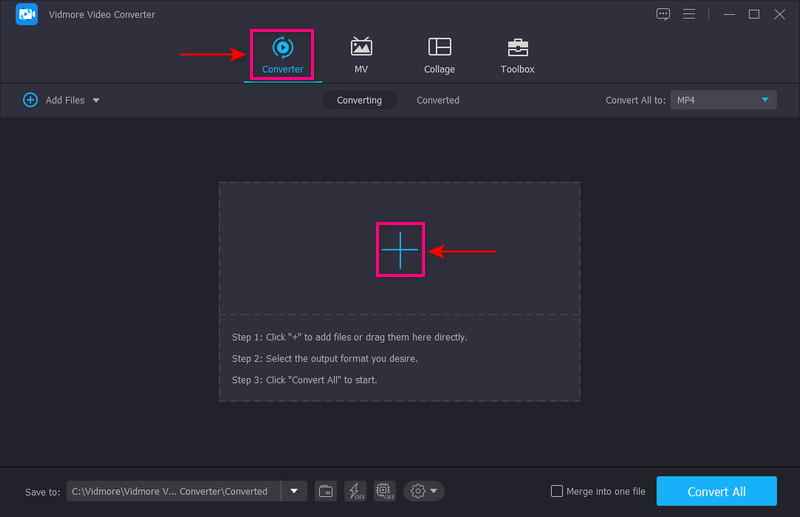
שלב 3. רזולוציית וידאו יוקרתית
לחץ על צִיוּר סמל לצד מספריים כדי להמשיך להליך העלאת קנה המידה של הווידאו. חלון קטן עם אפשרויות לשיפור הסרטון יופיע על המסך. שים סימן ביקורת על התיבה ליד רזולוציה יוקרתית מהרשימה המוצגת. פונקציה זו תשדרג את הרזולוציה של הסרטון שלך. לאחר שתסיים, לחץ על להציל לחצן בפינה השמאלית התחתונה של המסך שלך, והוא יפנה אותך לקטע הממיר.
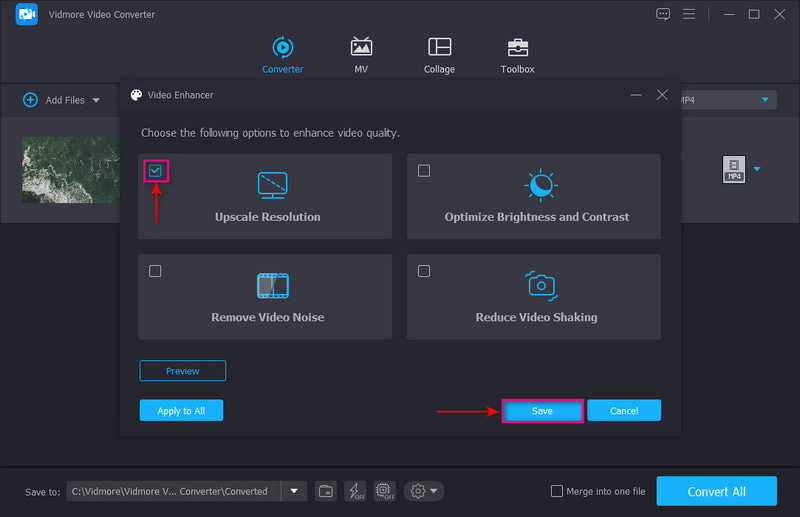
שלב 4. בחר רזולוציית וידאו
ראש אל להפיל תפריט בחלק הימני של המסך כדי לבחור את פורמט הפלט שלך. ודא שהמכשיר שלך תומך בפורמט וברזולוציה שבחרת. הרזולוציה הגבוהה ביותר היא וידאו 4K, והנמוכה ביותר היא SD 480 פיקסלים. לאחר הסדר, לחץ על המר הכל לחצן כדי להמיר את הסרטון שלך לרזולוציה שנבחרה.
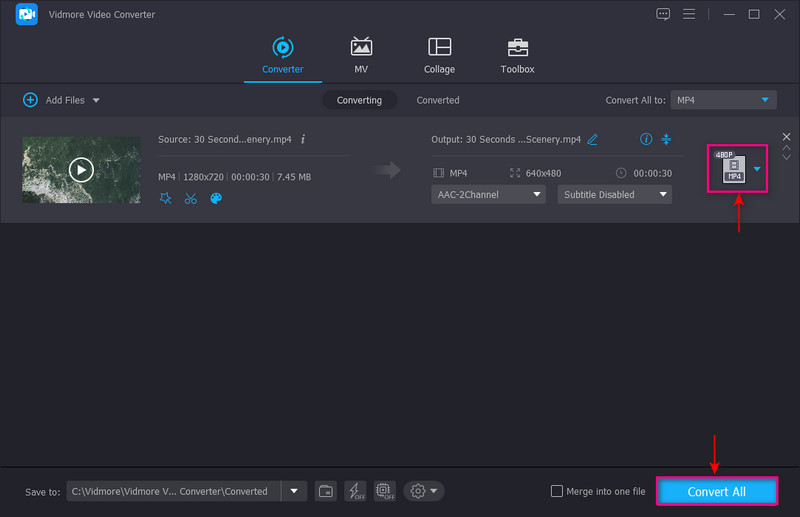
2. ממיר לייט
אתה יכול לסמוך על Converter Lite אם אתה מחפש ממיר רזולוציית וידאו MP4. לממיר זה יש ממשק פשוט שיכול להפוך את ההמרה לכל כך קלה לביצוע. כל שעליך לעשות הוא להוסיף את קובץ הווידאו שלך, לבחור פורמט או מכשיר, ואתה מוכן. ממיר זה לשימוש חופשי תומך בפורמטים שונים של קבצים פופולריים ועיקריים. באמצעות תוכנית זו, אתה יכול להמיר את פורמט הווידאו, באותו זמן, את רזולוציית הווידאו. לכל פורמט קובץ וידאו מוגדרות מראש שש רזולוציות וידאו, כולל 720 x 480, 1280 x 720 ורבים נוספים. בנוסף, זה מאפשר למשתמשים לבחור את המכשיר מתוך לשונית הפורמט כדי להפוך את הרזולוציה לתואמת למכשיר.
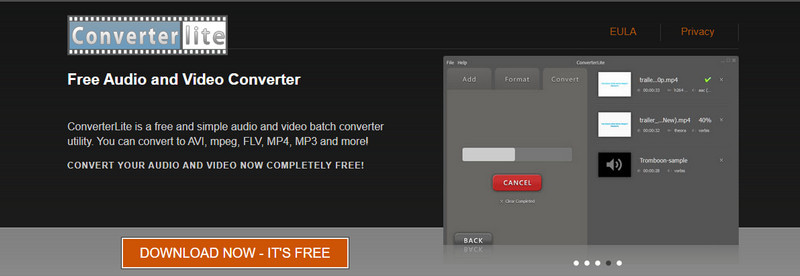
מערכת הפעלה נתמכת: Windows PC ו-Mac
יתרונות
- יש לו ממשק פשוט וקל לשימוש ולשליטה
- הוא מסוגל להמיר באצווה פורמטים של קבצי אודיו או וידאו
- זה מסוגל להמיר פורמט וידאו ורזולוציית וידאו
- זה מאפשר למשתמשים לבחור מכשיר מקטע הפורמט התואם לסרטון
חסרונות
- יש לו רק פורמטים מוגבלים של קבצי וידאו נתמכים
- יש לו רק שש רזולוציות שונות
3. ממיר DivX
אם אתה משתמש Windows שמחפש ממיר רזולוציה, אתה יכול לסמוך על DivX Converter. פונקציית הגרירה והשחרור של ממיר זה מאפשרת למשתמשים להמיר את קבצי הווידאו שלהם ללא טרחה. כאשר הסרטונים מתווספים לקטע הממיר, אתה יכול לראות את כל הכותרות של הסרטונים שהעלית. כל סרטון מגיע עם שלוש אפשרויות: וידאו, אודיו וכתוביות. זה מאפשר למשתמשים לבחור רזולוציות וידאו של עד 1920 x 1080 במהירות. כמו כן, אתה יכול לשנות את קצב הסיביות, ערך גודל הקובץ המרבי והסיבוב מהאפשרות. בנוסף, אתה משנה את פורמט הווידאו והרזולוציה יחדיו באפשרות פלט פרופיל וידאו.
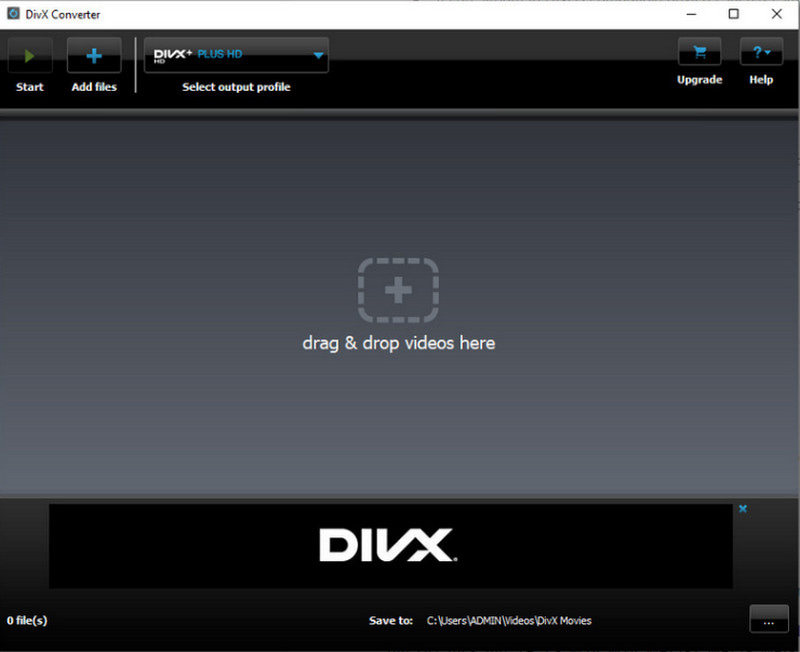
מערכת הפעלה נתמכת: Windows PC
יתרונות
- זהו ממיר קל לניהול
- הוא מציע ניסיון של 15 יום של חיבור לענן, פלאגין DTS-HD ו-Video Pack
- זה מאפשר למשתמשים לשחק וכתוביות לסרטון
חסרונות
- יש לו רק פרופילים מוגבלים לבחירת גרסאות אופטימיזציה של סרטונים עבור מכשיר ספציפי
- הירשם לגרסת המקצוענים כדי להשתמש בתכונות המלאות של התוכנית
- זה מובנה בהתקנות פלאגין אחרות
4. בלם יד
HandBrake הוא ממיר מבוסס אינטרנט שהוא לגמרי חופשי לשימוש וקוד פתוח. הוא תומך בהרבה פורמטי פלט ופרופילים מוגדרים מראש רבים עבור התקנים ספציפיים. ממיר זה יכול לעזור לך להמיר את רזולוציית הווידאו לרזולוציה המועדפת עליך. הרזולוציה הגבוהה ביותר שבה תומכת תוכנית זו היא 2160 פיקסלים. כאשר אתה ממיר באמצעות תוכנית, זה מבטיח שזה לא ישנה את איכות הסרטון שלך.
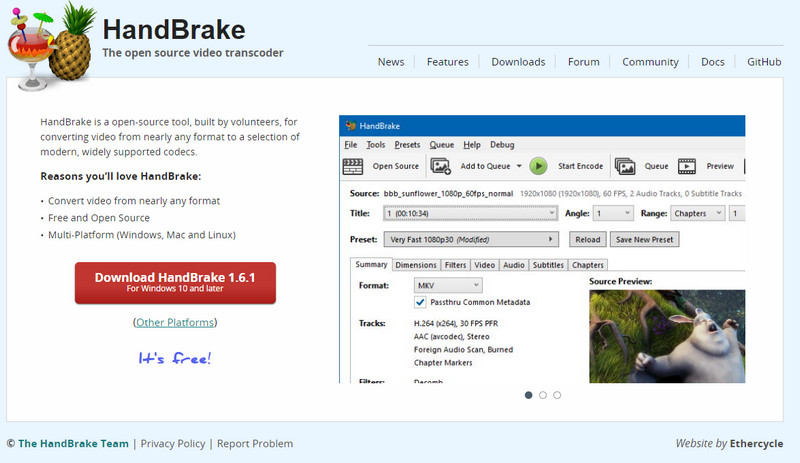
מערכת הפעלה נתמכת: Linux, Mac ו-Windows PC
יתרונות
- זוהי תוכנית חינמית וקוד פתוח
- זה הפיק פלט באיכות טובה
- יש לו פונקציות עריכה מובנות
חסרונות
- אין לו ממשק ידידותי למתחילים
- זה ממיר קבצי וידאו לאט
5. FlexClip
אם אתה רוצה ממיר וידאו ברזולוציה גבוהה לרזולוציה נמוכה באינטרנט, אתה יכול לסמוך על FlexClip. יש לו ממשק ידידותי למתחילים קל וחינמי לשימוש. ממיר זה יכול לעזור לך לדחוס את סרטוני ה-4K שלך לרזולוציות שונות. הוא תומך בפורמטי קבצים פופולריים וברזולוציות מ-360 עד 1080 פיקסלים. יש לו תכונות עריכה חזקות כדי לשפר את הסרטון שלך על ידי החלת טקסט מונפש, מעברים, שכבות על ועוד. בכמה שלבים, אתה יכול בקלות להמיר את הרזולוציה של הסרטון שלך לרזולוציה המועדפת עליך התואמת למכשיר שלך. שחרר את הקובץ שלך לממיר, שנה את ההגדרות והתחל להמיר. לאחר שתסיים, הסרטון שהומר שלך יוריד אוטומטית.
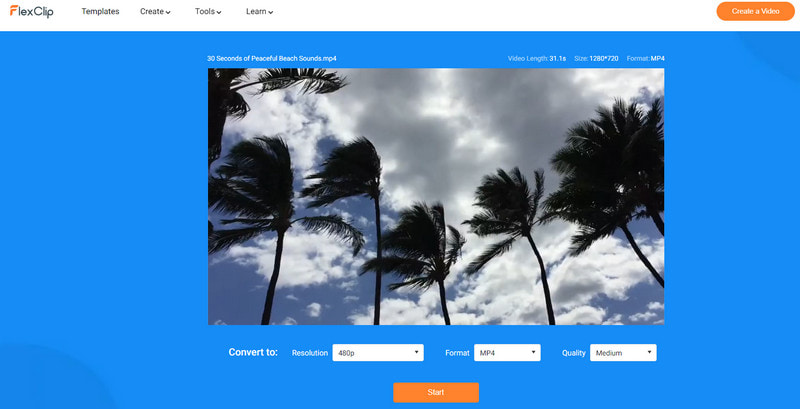
מערכת הפעלה נתמכת: SaaS/Web
יתרונות
- יש לו ממשק ידידותי למתחילים שקל להבין ולשלוט בו
- יש לו פונקציות עריכה
- זה מאפשר למשתמשים לשנות את הרזולוציה, הפורמט והאיכות של הסרטון
יתרונות
- יש לו רק פורמטים מוגבלים של קבצים
- יש לו רק רזולוציה מוגבלת
- זה בסיסי בהשוואה לממירי וידאו מקצועיים אחרים
6. 123APPS
123APPS ממיר וידאו מקוון הוא אפליקציה חינמית מבוססת אינטרנט שיכולה להמיר קבצי וידאו. זה מאפשר למשתמשים לשנות את פורמט הווידאו, הרזולוציה והגודל של האתר ישירות בדפדפן שלהם. זה יכול להעלות קבצים בגודל של עד 4 GB. נוסף על כך, הוא יכול להמיר יותר מ-300 פורמטים, והמספר ממשיך לגדול ככל שהוא מתעדכן. לממיר מבוסס אינטרנט זה אין הגבלה על מספר קבצי הווידאו שברצונך להמיר. עם זה, אתה יכול להמיר כמה שאתה רוצה. המעט שתעשה הוא להעלות את קובץ הווידאו שלך, לבחור פורמט קובץ, לשנות את הרזולוציה, וסיימת.
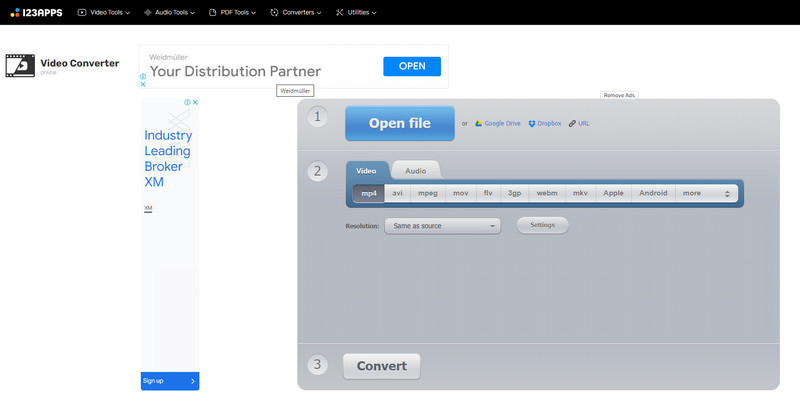
מערכת הפעלה נתמכת: אינטרנט
יתרונות
- הוא תומך בפורמטים רבים של קבצים
- זה מאפשר למשתמשים לשנות את הרזולוציה מרשימת הרזולוציות הזמינות
- המרת אצווה נתמכת
חסרונות
- יש צורך בחיבור אינטרנט מהיר
חלק 2. שאלות נפוצות לגבי רזולוציית וידאו
מה עושה שינוי הרזולוציה?
לסרטון המשולבים פיקסלים רבים יש רזולוציה גבוהה יותר. בכך, המידע המוצג בסרטון ברור ומפורט יותר. לעומת זאת, לסרטון שיש עליו מספר נמוך יותר של פיקסלים יש רזולוציה נמוכה יותר.
למה הרזולוציה חשובה?
תמונה או סרטון עם רזולוציה גבוהה יותר מסמלים יותר פיקסלים שיכולים להפיק פלט ברור וחד יותר. זה יכול להציג יותר מידע חזותי מאשר תמונה או סרטון ברזולוציה נמוכה. עם זאת, הרזולוציה היא אחד הגורמים החיוניים בתמונה או בסרטון.
האם 480p באיכות נמוכה?
ל-SD או הגדרה סטנדרטית יש איכות נמוכה יותר עם גובה פיקסל של 480p. לעומת זאת, 1080 או 720p, שהם בחדות גבוהה מייצרים סרטון באיכות טובה.
סיכום
יישומי ממיר רבים יכולים לעזור לך להמיר רזולוציית וידאו. אם אינך יכול להפעיל סרטון מסוים במכשיר שלך בגלל בעיה ברזולוציה, שקול להמיר אותו. פוסט זה סיפק תוכניות ממיר שניתן לגשת אליהם במצב לא מקוון. כמו כן, זה סיפק ממירי וידאו ברזולוציה גבוהה לרזולוציה נמוכה באינטרנט. אבל אם אתה מחפש את ממיר רזולוציית הווידאו הטוב ביותר, אתה יכול לסמוך על Vidmore Video Converter.


